Примечание.Эта статья не относится к MSI-версиям Office.
По умолчанию установленные Microsoft Office настроены для автоматического обновления Office после того, как новые обновления становятся общедоступными. Иногда может потребоваться вернуться к более ранней версии или сборке Office. Например, автоматическое обновление может привести к непредвиденному поведению одного из ваших приложений Office. В этом случае вам может потребоваться вернуться к предыдущей версии до тех пор, пока не будет выпущена новая версия, в которую будет адресовна проблема.
Важно: В этой статье приводится список рекомендуемых действий, чтобы вернуться к предыдущей версии Microsoft 365, Office 2019 или Office 2016, установленной с помощью технологии «нажми и работы». Эта статья не относится к MSI-версиям Office.
Дополнительная информация
Проанализируйте серьезность проблемы
Прежде чем при необходимости перенамеровать более ранную версию Office, взвесят серьезность проблемы с преимуществами улучшения системы безопасности, производительности и надежности, которые включены в последнее обновление.
Как откатить обновление Windows 10 и вернуть предыдущую версию Windows?
Вернуться к предыдущей версии Office
Чтобы вернуться к предыдущей версии Office, выполните указанные здесь действия.
Важно: Установка Office будет передаваться в потоковом потоке из Интернета. Убедитесь, что подключение к Интернету является постоянным и надежным.
Шаг 1. Установите напоминание о необходимости включения в будущем функции автоматического обновления
Перед тем как отключать установку Office, следует отключить автоматические обновления. Чтобы быть уверенными, что в будущем вы не пропустите обновлений, установите напоминание о необходимости проверки наличия будущих версий вручную. Когда станет доступна новая версия и она не будет демонстрировать ту же проблему, что и раньше, вы можете включить автоматическое обновление.
Создайте напоминание, чтобы снова включить автоматические обновления. Вы можете сделать это в Microsoft Outlook, в Outlook.com или с помощью другого приложения, в котором используется календарь.
Дополнительные сведения об обновлениях Office см. в следующей статье:
Шаг 2. Установка предыдущей версии Office
Чтобы установить предыдущую версию Office, выполните следующие действия:
-
Определите и запишите номер предыдущей версии. На следующем веб-сайте корпорации Майкрософт можно найти предыдущую версию обновления: «История обновлений приложений Microsoft 365 для предприятий»
xxxxx.yyyyy» />
setup.exe /configure config.xml
Шаг 3. Отключение автоматических обновлений для Office
Это очень важный шаг. Office регулярно автоматически проверяет наличие обновлений. Чтобы предотвратить автоматическое установку обновлений Office, выполните следующие действия:
- Запустите Outlook.
- Нажмите Файл, затем нажмите Учетная запись Office.
- В столбце Сведения о продукте нажмите Параметры обновления, затем щелкните Отключить обновления.
Источник: support.microsoft.com
Как вернуться на предыдущую версию windows.
Как сделать откат программы
Иногда бывают случаи, когда какая-либо программа перестает правильно работать. Можно, конечно, просто переустановить ее, но при этом сбросятся все настройки. Также такой вариант не подойдет, если нет дистрибутива приложения. Но есть способ, который намного проще и удобнее, а именно: откат программы, позволяющий вернуть ее к более раннему состоянию.

Статьи по теме:
- Как сделать откат программы
- Как откатить изменения
- Как восстановить удаленную программу и папку
Вам понадобится
- — компьютер с ОС Windows.
Инструкция
В любой операционной системы Windows, начиная с Millennium и заканчивая Windows 7, есть опция восстановления системы к более раннему состоянию. В этом процессе восстанавливается не только операционная система, но и программы, которые на тот момент установлены на жестком диске.
Нажмите «Пуск». Выберите «Все программы». Далее щелкните левой кнопкой мыши последовательно «Стандартные» — «Служебные» — «Восстановление системы». В открывшемся окне кликните по пункту «Восстановление более раннего состояния компьютера».
Появится окно, в котором будут доступны все точки восстановления. Каждая точка будет соответствовать определенной дате. Выберите нужную дату отката состояния программы. После выбора точки восстановления нажмите «Готово».
Компьютер перезагрузится, начнется процедура восстановления системы. Обычно много времени это не занимает. Во время процесса восстановления никакие другие действия на компьютере совершать будет нельзя. Наблюдать за процессом можно с помощью полоски. Как только полоска дойдет до конца экрана, ваш компьютер перезагрузится и запустится в нормальном режиме.
После полной загрузки операционной системы вы увидите надпись «Восстановление системы выполнено успешно». Теперь можете проверить работу программы. Если восстановление системы не оправдало ваши ожидания, и откат программы не прошел так, как вы ожидали, попробуйте выбрать другую точку восстановления.
Возможно, что после процесса восстановления с рабочего стола исчезнут ярлыки для быстрого запуска программы. В этом случае следует зайти в папку, в которую установлено нужное вам приложение, и найти там исполняемый файл, он имеет расширение exe. После этого кликните по этому файлу двойным левым щелчком мышки, и программа запустится.
Источник: www.kakprosto.ru
Как откатить игры Steam до предыдущих версий
Всякий раз, когда видеоигра запускается на Готовить на пару, разработчик обычно выпускает новые версии в ближайшие недели, месяцы или даже годы. Количество новых обновлений в большинстве случаев зависит от популярности игры. Теперь может наступить время, когда игроки захотят перейти на предыдущую версию игры Steam. Вопрос в том, как это можно сделать в Steam? Что ж, есть способ сделать это благодаря ребятам из Valve.
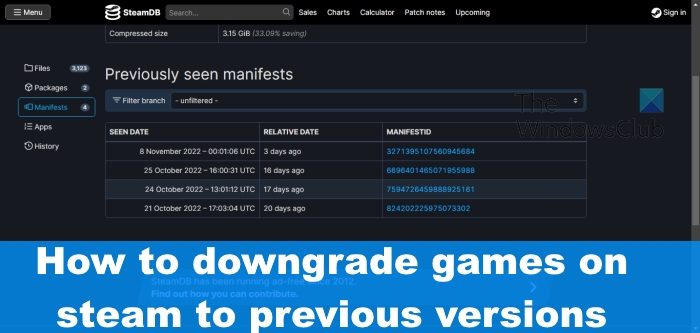
Как понизить версию игр Steam
Понизить рейтинг видеоигр в Steam несложно. Все, что вам нужно сделать, это принять участие в бета-тестировании Steam, а затем откатить игры до предыдущей версии.
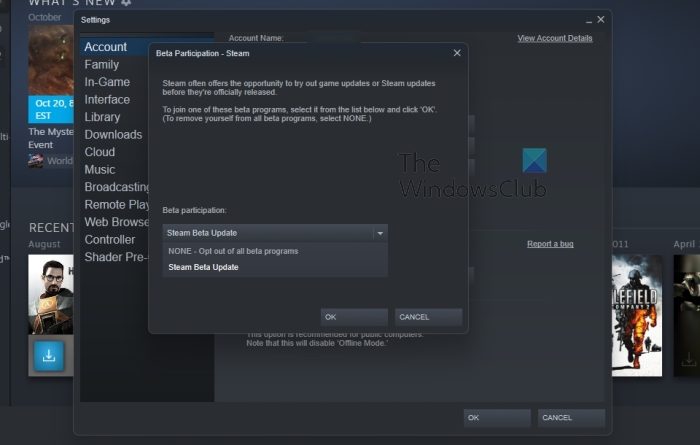
Программы для Windows, мобильные приложения, игры — ВСЁ БЕСПЛАТНО, в нашем закрытом телеграмм канале — Подписывайтесь:)
Чтобы понизить версию игр Steam, первое, что вам нужно сделать, это включить бета-версию Steam, поскольку это важная часть процесса.
- Сразу же запустите приложение Steam.
- Оттуда войдите в систему со своими учетными данными Steam, если вас попросят сделать это.
- Затем вы должны нажать на Steam, затем выбрать параметр «Настройки».
- Должно появиться новое окно.
- В этом окне нажмите на вкладку «Учетная запись», расположенную слева.
- Сделав все это, нажмите «Участие в бета-тестировании».
- Выберите опцию «Изменить», затем нажмите кнопку «ОК».
- Последнее, что нужно сделать здесь, — это выбрать бета-обновление Steam в раскрывающемся меню «Участие в бета-тестировании».
- Нажмите кнопку ОК еще раз.
Затем Steam автоматически загрузит и установит бета-файлы, а затем перезапустится.
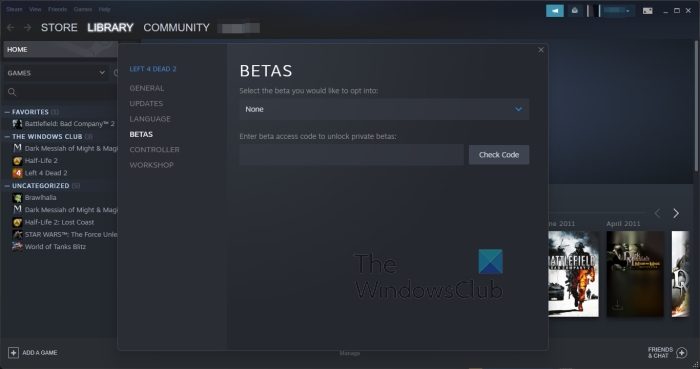
Теперь, когда бета-версия Steam активна, мы можем откатить игры до предыдущей версии, если она доступна для вашей любимой игры.
- Просто откройте Steam, если вы еще этого не сделали.
- Щелкните правой кнопкой мыши игру и выберите «Свойства».
- Перейдите в раздел, который гласит, бета-версии.
- Наконец, найдите раздел, который гласит: Выберите бета-версию, в которой вы хотите принять участие.
- Выберите предыдущий патч из списка, чтобы переключиться обратно.
Это займет некоторое время, поэтому расслабьтесь и ждите.
Вернитесь к предыдущей версии игры с помощью консоли Steam.
Если вышеуказанный вариант не работает для вас, то лучше всего использовать консоль Steam, чтобы выполнить работу. Этот вариант займет немного больше времени по сравнению с предыдущим, поэтому давайте посмотрим, что нам нужно сделать.
- Включите консоль Steam
- Найдите приложение, депо и идентификатор манифеста для нужной игры.
- Используйте консоль Steam для загрузки манифеста
- Замените текущие файлы игры файлами с пониженной версией
1]Включите консоль Steam
Хорошо, поэтому первое, что мы должны сделать, это включить консоль Steam, задача, которая с нашей точки зрения очень проста.
- Откройте приложение Steam, когда будете готовы.
- Оттуда нажмите клавишу Windows + R, чтобы открыть диалоговое окно «Выполнить».
- Затем введите в поле steam://open/console и нажмите клавишу Enter.
- Должен открыться новый экран с названием Steam Console.
2]Найдите идентификатор приложения, хранилища и манифеста для предпочитаемой игры.
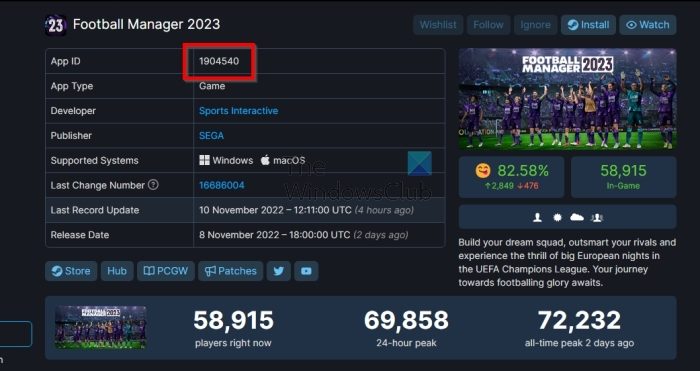
Двигаясь вперед, теперь вы должны использовать SteamDB и искать игру, которую вы хотите понизить.
- В веб-браузере перейдите на главную страницу SteamDB.
- Найдите игру, которую вы хотите понизить прямо сейчас.
- Когда появится информация, скопируйте идентификатор приложения и вставьте его в безопасное место, так как он потребуется позже.
- Затем вы нажимаете на ссылку Depot. Это можно найти сбоку страницы.
- Скопируйте и сохраните идентификационный номер, указанный в депо.
- Следующим шагом будет щелчок по идентификационному номеру, чтобы двигаться вперед.
- На левой панели нажмите «Манифесты». Теперь вы должны увидеть список всех последних обновлений для игры.
- Найдите нужное обновление и скопируйте идентификатор манифеста, не теряя времени.
3]Используйте консоль Steam для загрузки манифеста.
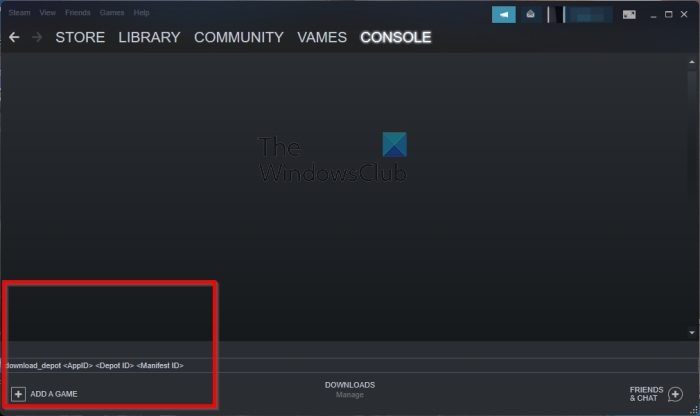
Пришло время вернуться в Steam, потому что теперь мы должны загрузить старую версию игры, а это можно сделать только через консоль Steam.
- Введите в консоль следующую команду: download_depot .
- Нажмите клавишу Enter, а затем терпеливо подождите, пока Steam загрузит для вас игру.
- Когда загрузка будет завершена, Steam отобразит сообщение, указывающее на это.
- Теперь обратите внимание, где была сохранена загрузка игры, потому что это также понадобится позже.
4]Замените текущие файлы игры файлами с пониженной версией.
Прямо сейчас план состоит в том, чтобы перейти непосредственно к месту, где Steam загрузил старые файлы игры. Сделайте это с помощью приложения «Проводник» или любым другим удобным для вас способом.
- Вам необходимо открыть каталог установки игры.
- Просто вернитесь в Steam и щелкните правой кнопкой мыши нужную игру.
- Перейдите в «Управление», затем выберите «Просмотреть локальные файлы».
- Все, что вам нужно сделать сейчас, это скопировать файлы игры из Проводника и вставить их в каталог, который вы только что открыли через Steam.
Как только это будет сделано, вы можете попытаться сыграть в игру, потому что она только что была возвращена к более старой версии по вашему выбору.
ЧИТАЙТЕ: исправление того, что игры Steam не отображаются в библиотеке
Как вернуться к более старой версии игры в Steam?
Если вы хотите вернуться к более старой версии игры в Steam, лучше всего щелкнуть правой кнопкой мыши игру и выбрать «Свойства». Оттуда перейдите в раздел бета-версий и понизьте версию игры.
Является ли перепродажа игр Steam незаконной?
На данный момент невозможно перепродавать игры, купленные в Steam, потому что лицензия не подлежит передаче. Однако, если вы хотите опубликовать свою собственную игру на платформе, сделайте это.
Может ли Steam забанить вас за пиратство?
Пиратская игра в Steam может привести к пожизненной блокировке вашего аккаунта. Так что в нынешнем виде вы всегда должны держаться подальше от пиратства, если вы пользователь Steam, иначе все может измениться к худшему быстрее, чем ожидалось.
Программы для Windows, мобильные приложения, игры — ВСЁ БЕСПЛАТНО, в нашем закрытом телеграмм канале — Подписывайтесь:)
Источник: zanz.ru